Se ti chiedessero di nominare i messaggi che hai inviato e ricevuto in un anno, non saresti in grado di contarli. Alcuni potrebbero essere informazioni su accordi di viaggio tra amici, mentre altri potrebbero essere informazioni aziendali più critiche sul lavoro. È terribile perderli tutti, compresi quelli importanti. Quindi, devi eseguirne il backup in tempo e quando si tratta di potenti strumenti di backup, penserai a iCloud. Questo articolo ti guiderà su come eseguire il backup dei messaggi su iCloud.
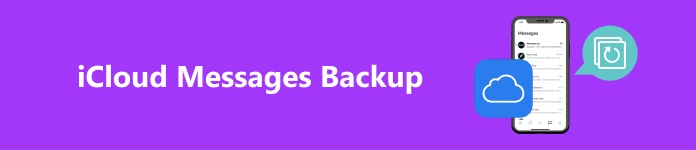
- Parte 1. iCloud esegue il backup dei messaggi?
- Parte 2. Come eseguire il backup dei messaggi su iCloud senza scaricarli
- Parte 3. Il miglior strumento per eseguire il backup selettivo e sicuro dei tuoi messaggi
- Parte 4. Soluzioni per risolvere il problema dei messaggi di iCloud che non si sincronizzano
Parte 1. iCloud esegue il backup dei messaggi?
La risposta è sì. iCloud è un servizio fornito da Apple che archivia in modo sicuro foto, file, note, password e altri dati, inclusi i messaggi, nel cloud e li mantiene automaticamente aggiornati su tutti i tuoi dispositivi.
Allora potresti chiederti se iCloud esegue il backup degli SMS? Certo. Ecco cosa contiene il backup di iCloud:
• Cronologia degli acquisti del tuo account
• Foto e video
• Impostazioni dispositivo
• Dati dell'app
• Schermata iniziale e layout dell'app
• iMessage, messaggi di testo (SMS) e messaggi multimediali (MMS)
• iMessage, messaggi di testo (SMS) e messaggi multimediali (MMS)
• Promemoria vocale
• Suoneria
• Segreteria visiva
• Registro chiamate
• Dati sanitari
• Configurazione HomeKit
Tuttavia, iCloud non può eseguire automaticamente il backup dei messaggi. Devi configurarlo manualmente e selezionare i messaggi da sottoporre a backup. La parte più cruciale è che iCloud offre solo 5 GB di spazio di archiviazione gratuito, quindi è meglio allocarlo saggiamente ai file di cui hai bisogno per il backup.
Parte 2. Come eseguire il backup dei messaggi su iCloud senza scaricarli
Se stai solo eseguendo il backup di messaggi esistenti e non hai bisogno di elaborarli, non vuoi scaricare un altro programma, che potrebbe anche ridurre la tua memoria. Quindi, qui, introduciamo prima due programmi software integrati per eseguire facilmente il backup dei messaggi su iCloud.
iCloud
Innanzitutto, iCloud, in quanto piattaforma di backup, può completare il backup stesso. Ecco i passaggi specifici:
Passo 1 Tocca Impostazioni profilo nelle schermate iniziali dei tuoi dispositivi iOS. Quindi tocca il campo che include il nome associato al tuo ID Apple nella parte superiore della Impostazioni profilo schermo. Scegliere iCloud sul canale ID apple .
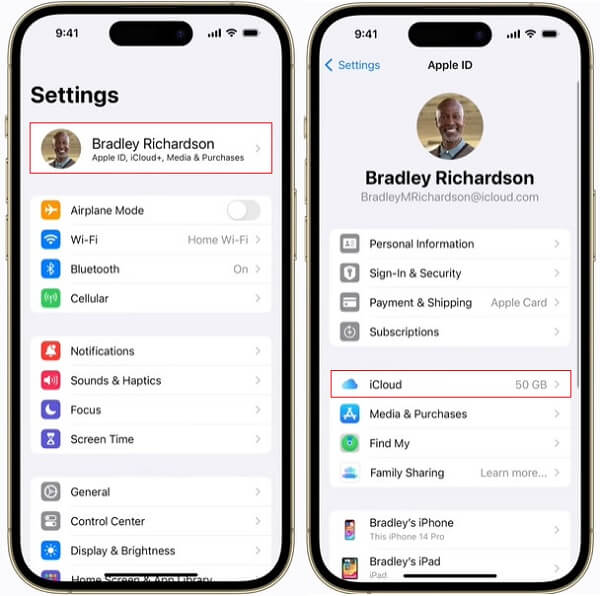
Passo 2 Quindi toccare iCloud BackupSe non è già acceso, accendilo Eseguire il backup di questo iPhone e tocca Esegui il backup ora.
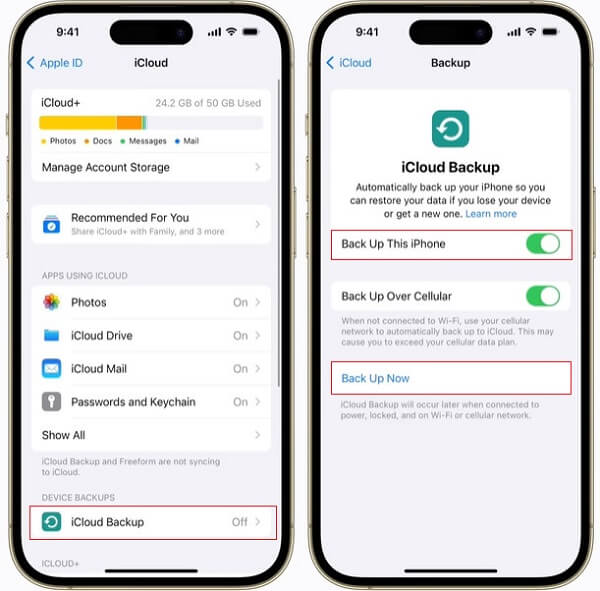
Passo 3 Torna alla pagina iCloud e individua Messaggi sotto APP UTILIZZANDO ICLOUD. Assicurati che i pulsanti a destra di Messaggi sono accesi.
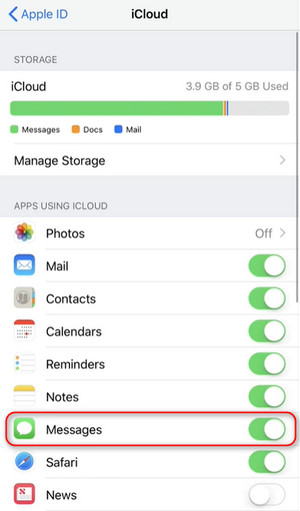
iTunes
Sebbene esegua il backup dei tuoi messaggi con iCloud è l'opzione più comoda, ti costerà qualche dollaro al mese per accedere a abbastanza spazio di archiviazione. Puoi anche eseguire il backup sul tuo dispositivo usando iTunes gratuito. Tuttavia, iTunes non è possibile eseguire il backup selettivo dei messaggi o di altri dati specifici.
Passo 1 Collega il tuo iPhone al computer, clicca Affidati ad sul tuo telefono e Continua sul tuo computer.
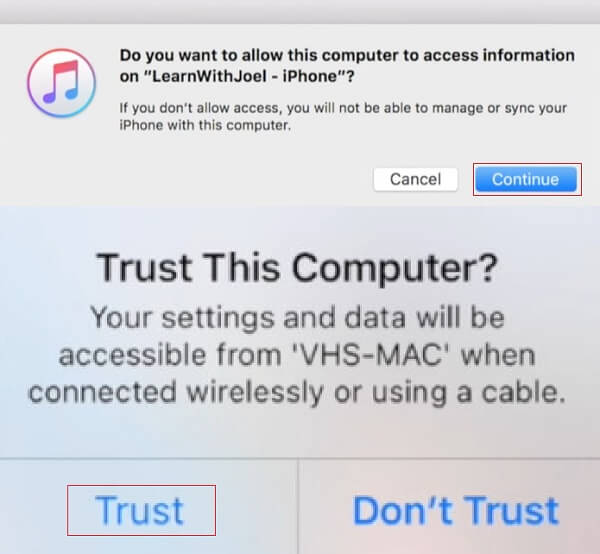
Passo 2 Una volta che iTunes riconosce il tuo iPhone, fai clic sul pulsante del dispositivo in alto a sinistra e scegli Sommario dalla barra laterale. Tocca per selezionare Questo computer per Backup automatico nel I backup .
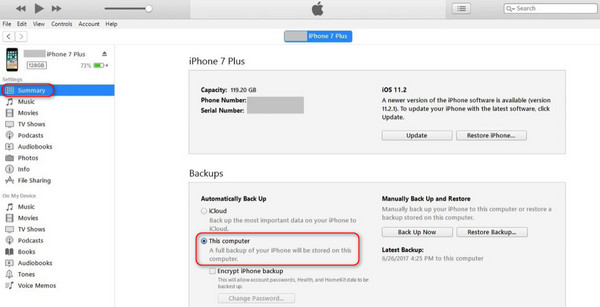
Passo 3 Quindi fare clic su Esegui il backup ora mantenendo il tuo iPhone connesso durante il processo. L'ultimo orario di backup viene visualizzato nel I backup .
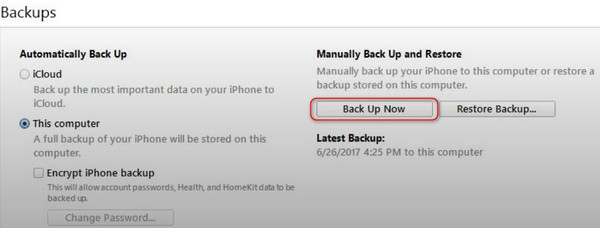
Quindi, quando aggiorni il tuo sistema iOS o il tuo iPhone incontra dei problemi, puoi facilmente ripristinare tutti i dati da iTunes. Ma a volte, potresti avere un problema di backup e iTunes non eseguirà il backup del tuo iPhone.
Parte 3. Il miglior strumento per eseguire il backup selettivo e sicuro dei tuoi messaggi
Sebbene i due metodi introdotti sopra evitino il passaggio di scaricare altri plug-in, non possono selezionare tipi di dati specifici, il che potrebbe rendere il contenuto del backup troppo ingombrante e impedirti di trovare quello specifico. Richiedono tutti uno stato di rete relativamente stabile. Una volta che la connessione viene interrotta, i messaggi di cui esegui il backup andranno probabilmente persi. Qui, ti forniamo il miglior strumento di terze parti per eseguire il backup dei tuoi messaggi in modo selettivo e sicuro: Backup e ripristino dei dati di Apeaksoft iOS.
Passo 1 Lancio Backup dei dati iOS di Apeaksoft & Ripristinare sul tuo sistema e collega il tuo iPhone. Dalla Home page, clicca sull'opzione Backup e ripristino dati iOS.
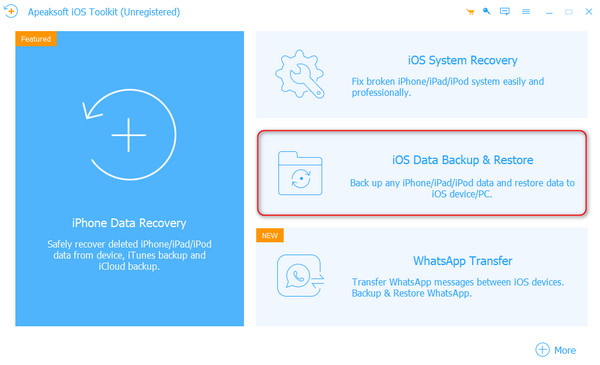
Passo 2 Seleziona iOS Data Backup sul lato sinistro.
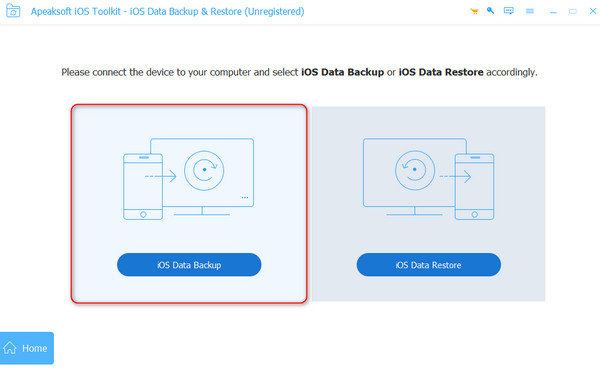
Passo 3 Dopo che il dispositivo è stato collegato correttamente, il tuo iPhone verrà visualizzato al centro dello schermo. Ecco due metodi di backup per te: Backup standard e dell' Backup crittografatoDopo aver selezionato, fare clic su Inizia.

Passo 4 Quindi, puoi scegliere il tipo di dati per il backup. Prima di procedere al passaggio successivo, conferma l'indirizzo in cui archivi i file di backup e fai clic su Avanti.
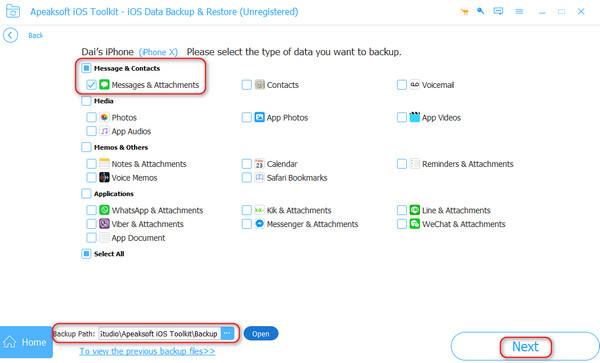
Passo 5 Entro pochi secondi, i messaggi sul tuo iPhone saranno sottoposti a backup sul tuo computer. Le informazioni di backup saranno visualizzate chiaramente sull'interfaccia.
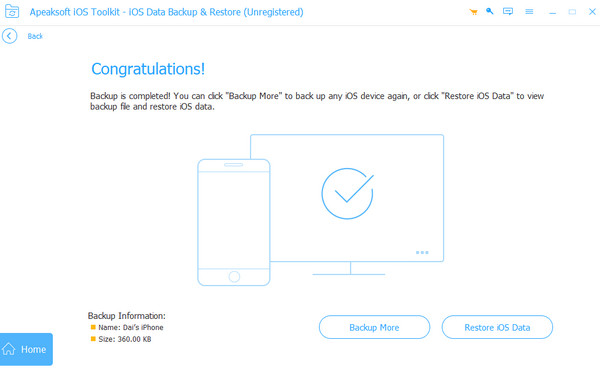
Parte 4. Soluzioni per risolvere il problema dei messaggi di iCloud che non si sincronizzano
• Verificare le impostazioni del servizio iCloud per i Messaggi.
Per prima cosa, devi confermare se il backup automatico su iCloud è attivato e se le informazioni sono selezionate.
Vai su Impostazioni profilo > [Il tuo nome] > iCloud, scorrere fino a APP UTILIZZANDO ICLOUD , e assicurati che Attiva/disattiva i messaggi è acceso
• Assicurati che il tuo iPhone sia connesso al Wi-Fi.
Il backup automatico sul cloud può essere eseguito solo tramite una rete Wi-Fi, quindi assicurati che il tuo iPhone sia connesso e che mantenga uno stato di rete relativamente stabile.
• Garantire sufficiente spazio di archiviazione su iCloud.
Poiché iCloud fornisce solo 5 GB di spazio di archiviazione gratuito, il backup si interromperà se la dimensione di tutti i file sottoposti a backup supera questo limite. Puoi elimina il backup di iCloud per liberare spazio o acquistare altro spazio di archiviazione iCloud.
Conclusione
Ora sai come eseguire il backup Messaggi iCloud . Sia che tu imposti il backup direttamente sul tuo iPhone o lo gestisca indirettamente tramite un computer, puoi completare rapidamente il backup se segui i metodi introdotti sopra. Naturalmente, se vuoi eseguire il backup selettivo delle informazioni di cui hai bisogno, scegli Backup e ripristino dei dati di Apeaksoft iOS.




